Використання графічного контенту може вирішальним чином вплинути на персоналізацію вашого веб-сайту. Завдяки блоку зображень в Elementor у вас є можливість творчо представити зображення разом із заголовками та текстами описів. Давайте разом пройдемо через важливі кроки для ефективного використання цієї функції.
Основні висновки
- Поле зображення дозволяє вставляти зображення, заголовки і текст.
- Ви можете завантажити зображення з медіацентру або ззовні.
- Елементи HTML допомагають форматувати текст.
- Важливими є відмінності в дизайні зображень, такі як властивості типографіки та ефекти наведення курсору.
Покрокові інструкції
1. додавання поля для зображення
Спочатку вам потрібно додати блок зображення в редакторі Elementor. Ви можете перетягнути елемент безпосередньо з виділеної області на новій вкладці і перетягнути його в потрібне місце тексту на вашому сайті. Це підготує базовий макет з місцем для зображення, заголовка і тексту опису.
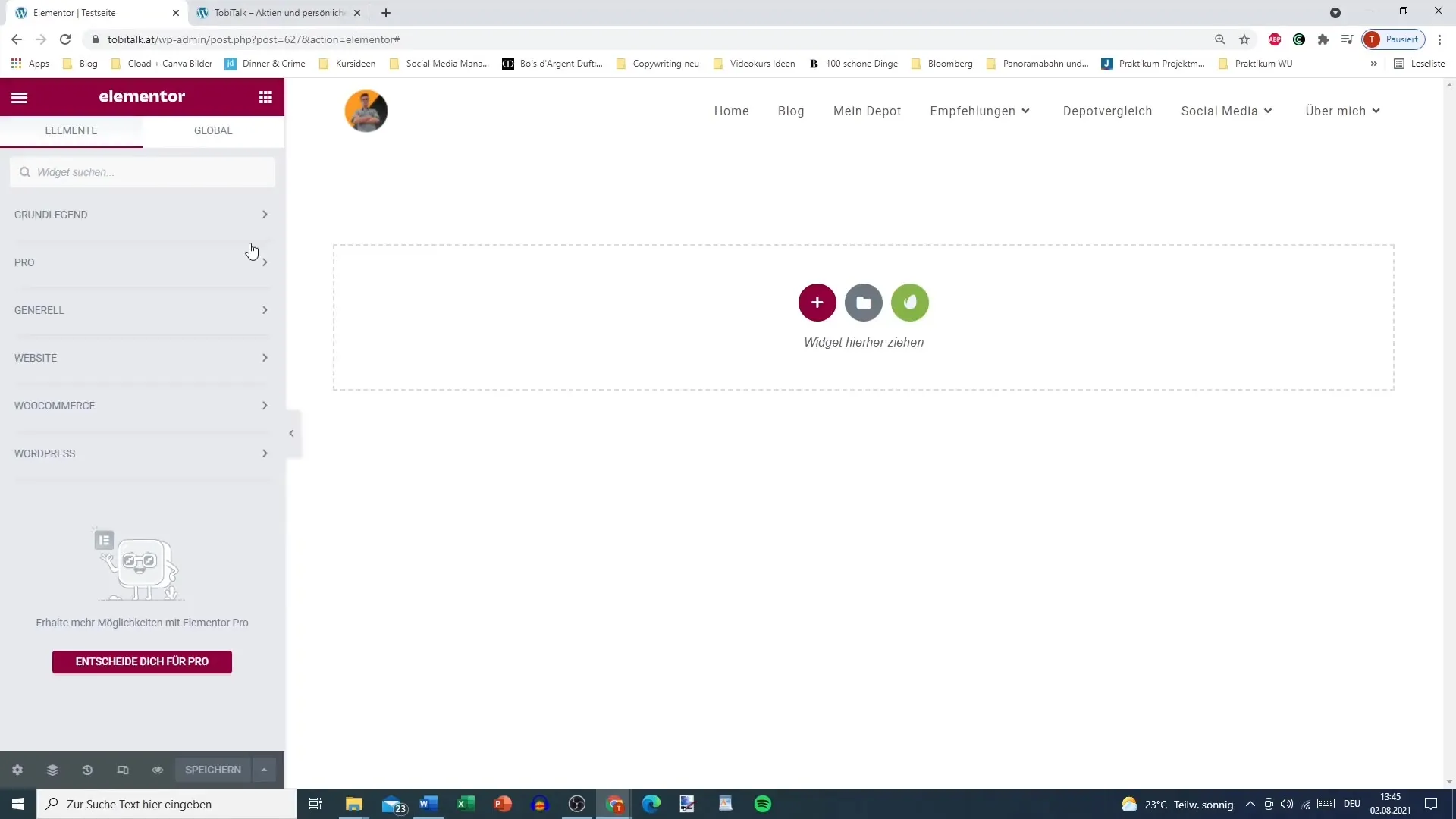
2. вибір зображення
Тепер виберіть зображення. Перейдіть до медіатеки або завантажте нове зображення. Переконайтеся, що зображення належної якості та оптимального розміру. Бажано, щоб воно не перевищувало 200 МБ, щоб не впливати на час завантаження вашого сайту.
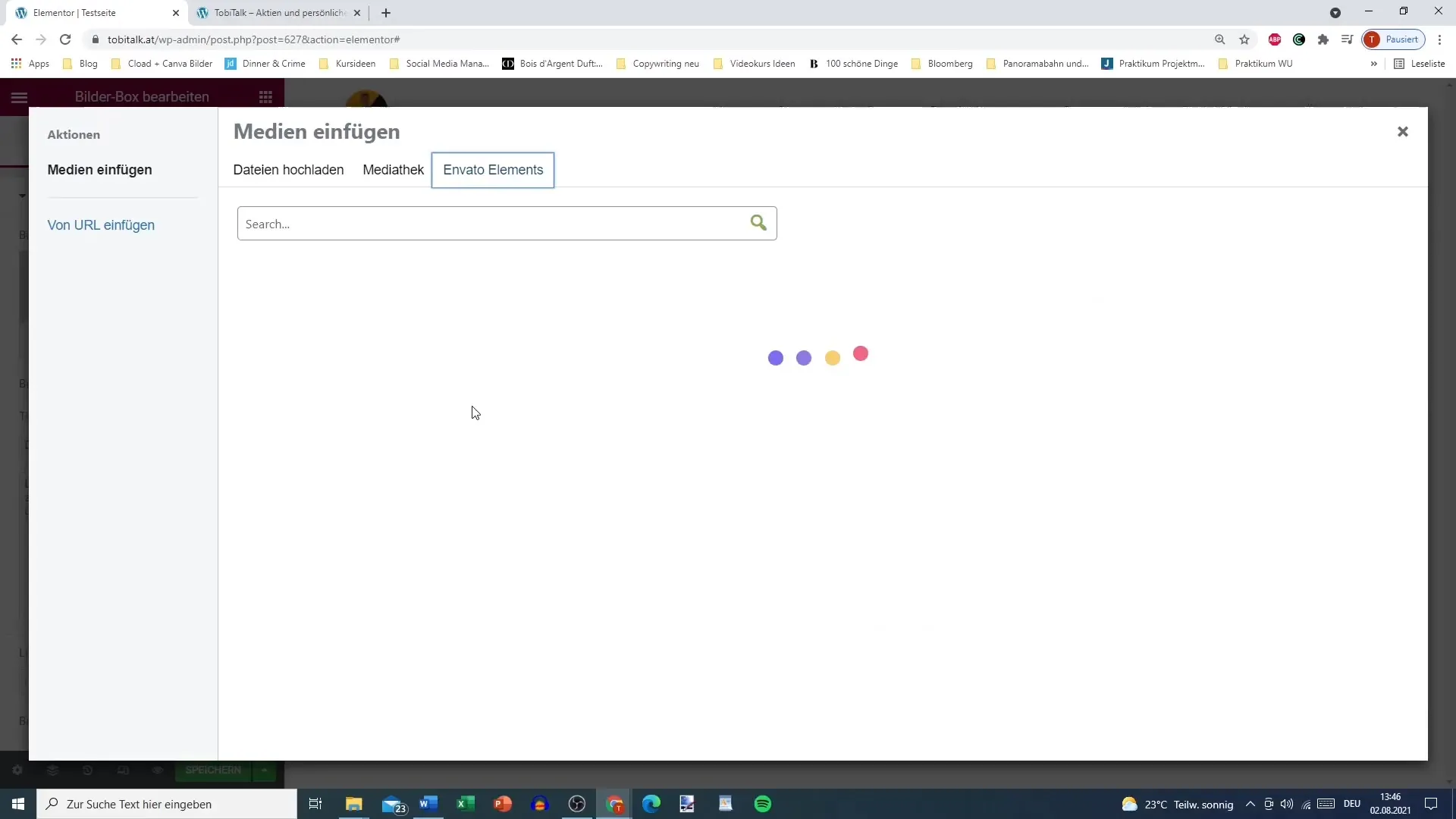
3. встановлення розміру зображення
Щоб налаштувати відображення зображення, ви можете вибрати різні варіанти розміру: Ескіз, Середній, Великий або Оригінальний розмір. Переконайтеся, що вибране зображення відповідає загальному дизайну вашої сторінки. Занадто багато місця через невідповідний формат зображення може погіршити візуальне враження.
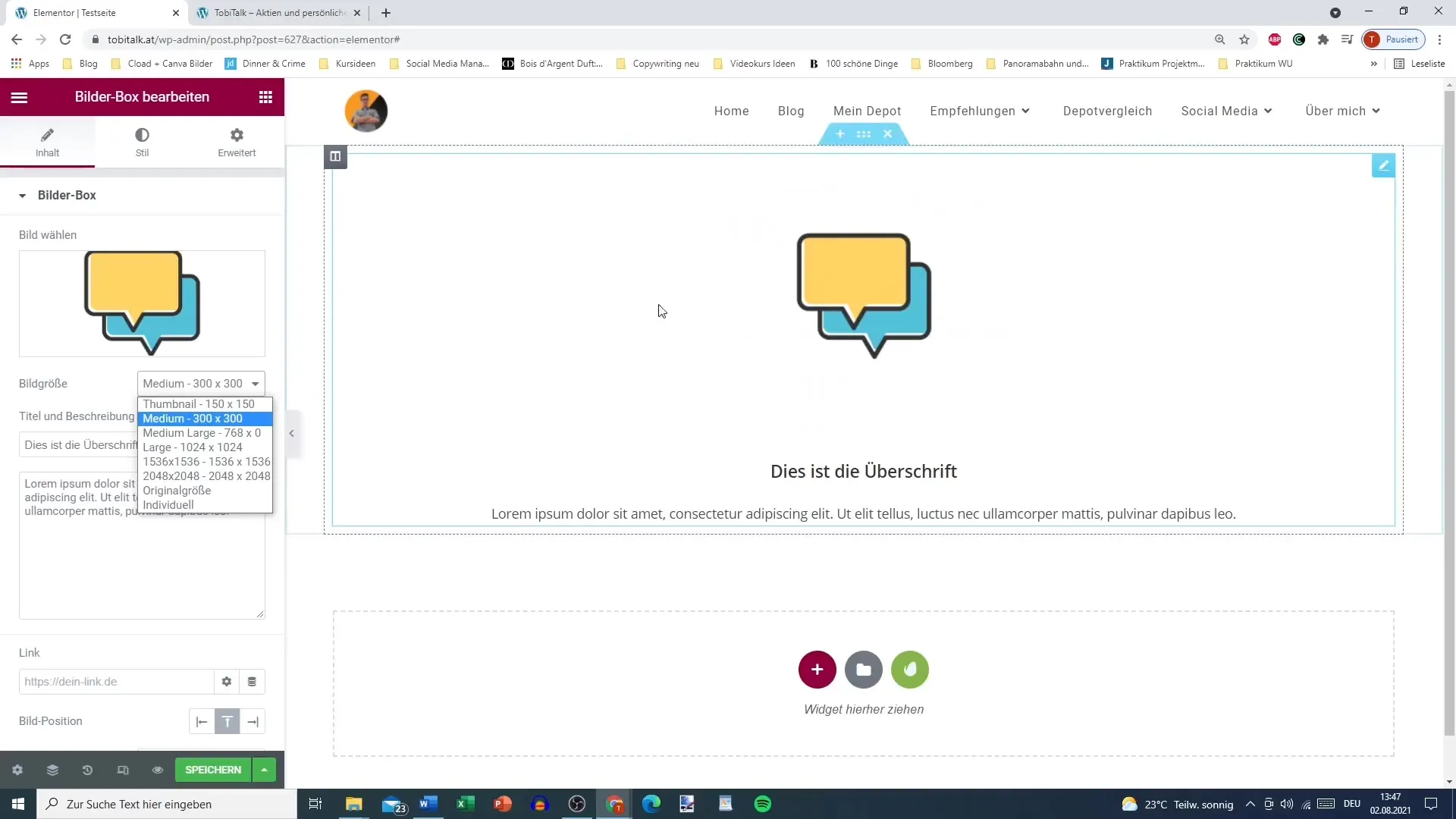
4. форматування заголовка
Перейдіть до області заголовка вікна зображення. Тут ви можете ввести назву вашої колекції зображень, наприклад, "Прапор Австрії". Придумайте лаконічний заголовок, який одразу впадає в око.
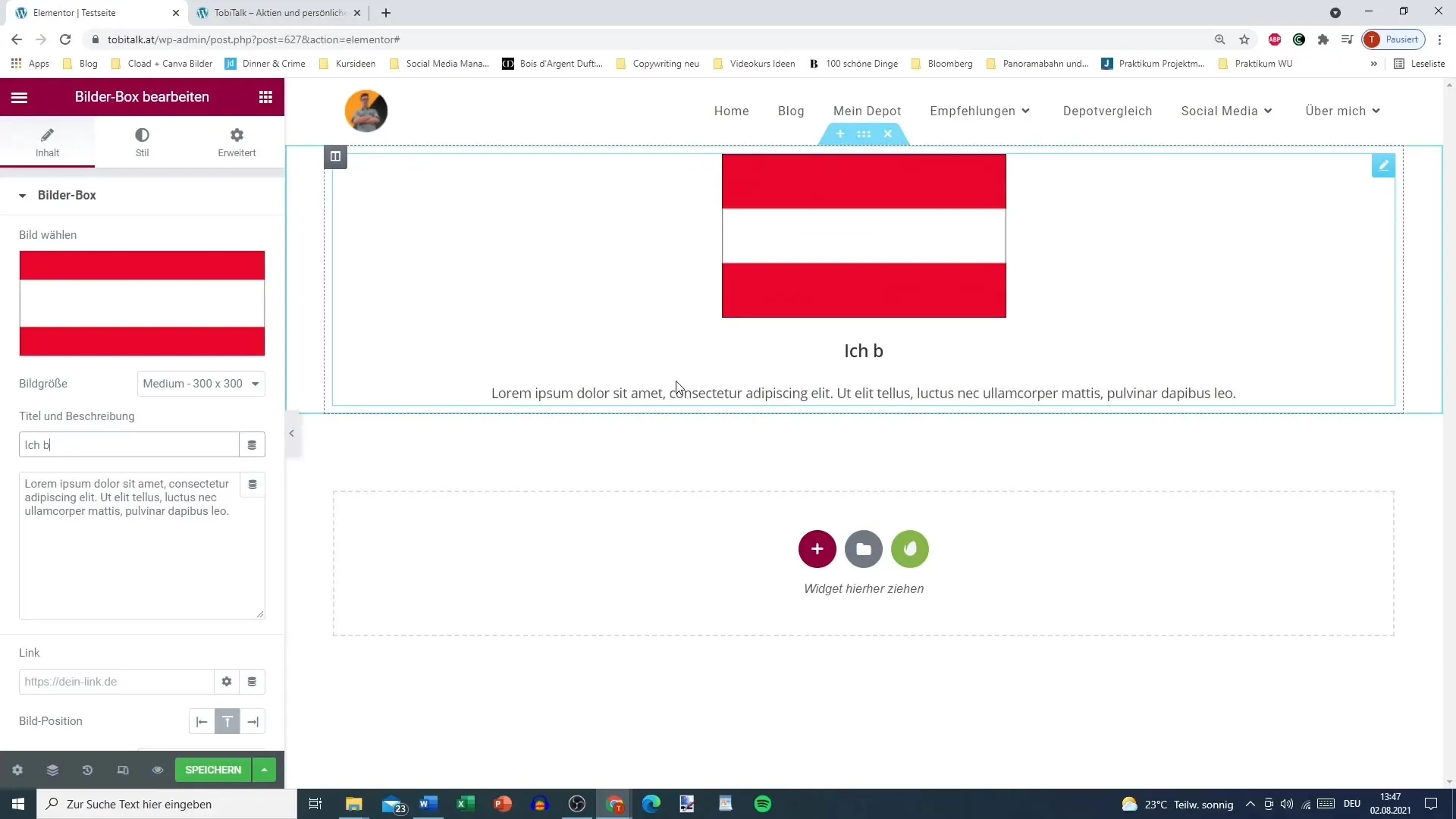
5. додайте текст опису
За бажанням, ви також можете додати опис під назвою. Це необов'язково, але хороший спосіб надати відвідувачам більше інформації. Якщо опис довший, вам слід використовувати HTML-теги для створення абзаців.
6. форматування тексту за допомогою HTML
Щоб створити розрив рядка в тексті, потрібно використовувати елементи HTML. Наприклад, тег
використовується для створення розриву рядка. Дізнайтеся більше про HTML-коди в Інтернеті, якщо ви хочете дізнатися більше про форматування тексту.
7. додайте посилання
Ви також можете додати посилання до зображення. Це можуть бути посилання на ваші загальні сторінки або конкретний контент, наприклад, на ваш канал YouTube. Переконайтеся, що посилання введено правильно, щоб користувачі могли отримати до нього прямий доступ.
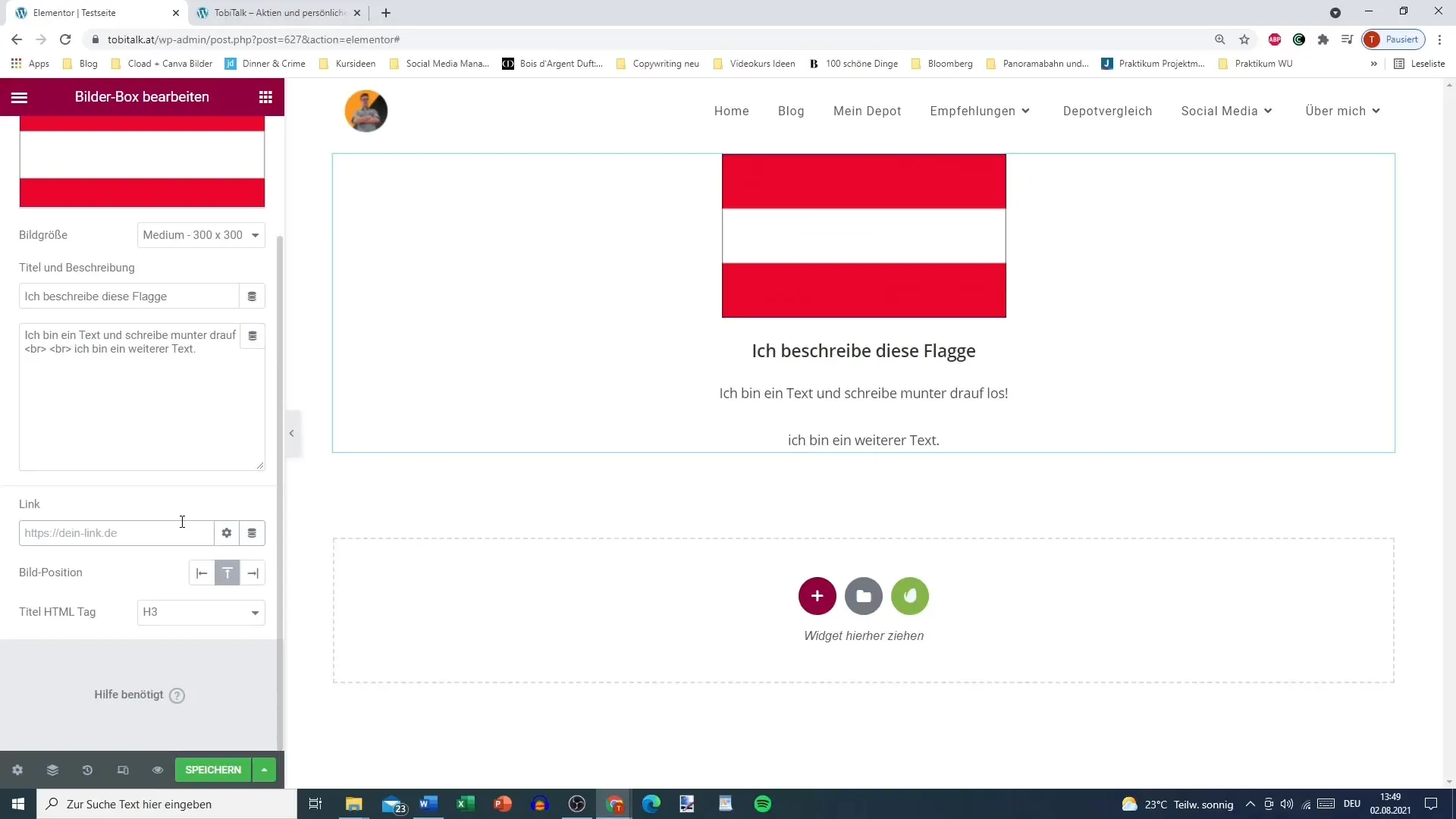
8. положення та вирівнювання зображення
Тепер ви можете визначити розташування зображення у блоці: ліворуч, праворуч або по центру. Також з'ясуйте типографіку для заголовка та опису, щоб шрифт виглядав привабливо для ваших відвідувачів.
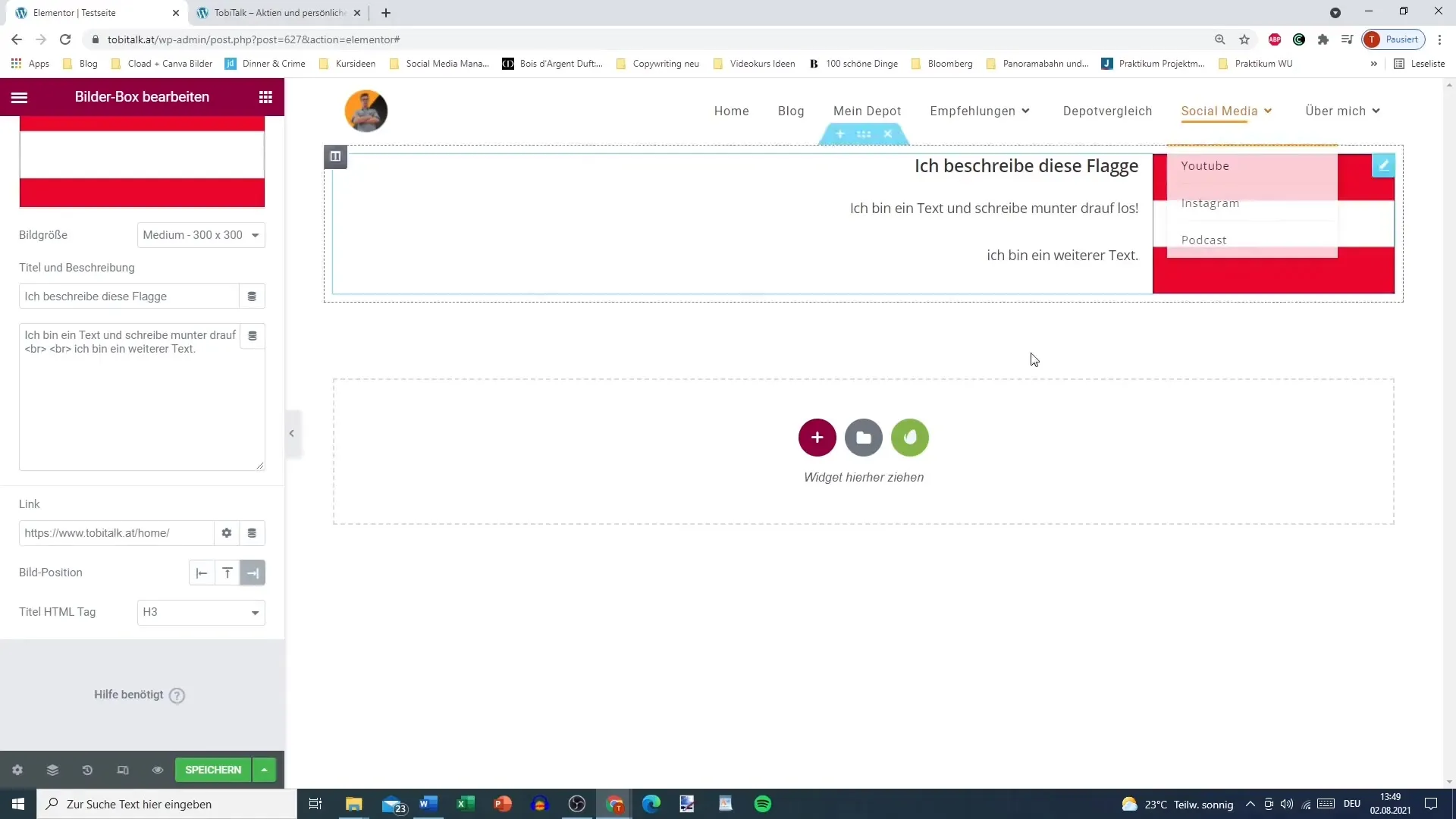
9. налаштування стилю
В області параметрів стилю ви можете налаштувати фон зображення і тексту, інтервал і радіус кута. Зверніть увагу, що регулювання радіусу кута може заокруглювати зображення і надавати йому більш елегантного вигляду.
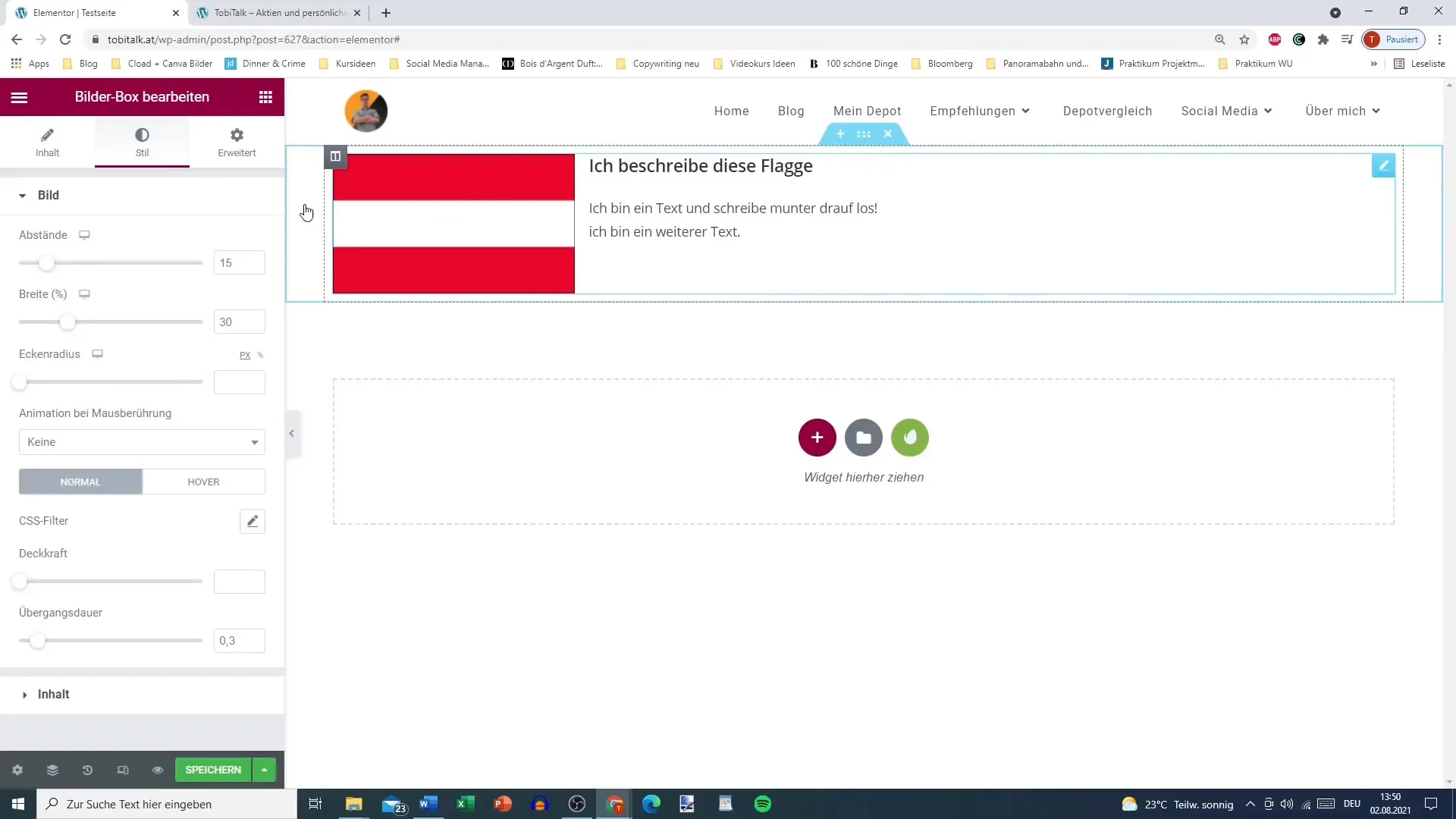
10. налаштування ефектів наведення
Визначте, як зображення повинні реагувати, коли користувач наводить на них курсор миші. Ви можете додати анімацію, наприклад, змусити зображення трохи збільшитися або змінити непрозорість. Такі ефекти покращують користувацький досвід вашого сайту і роблять його більш динамічним.
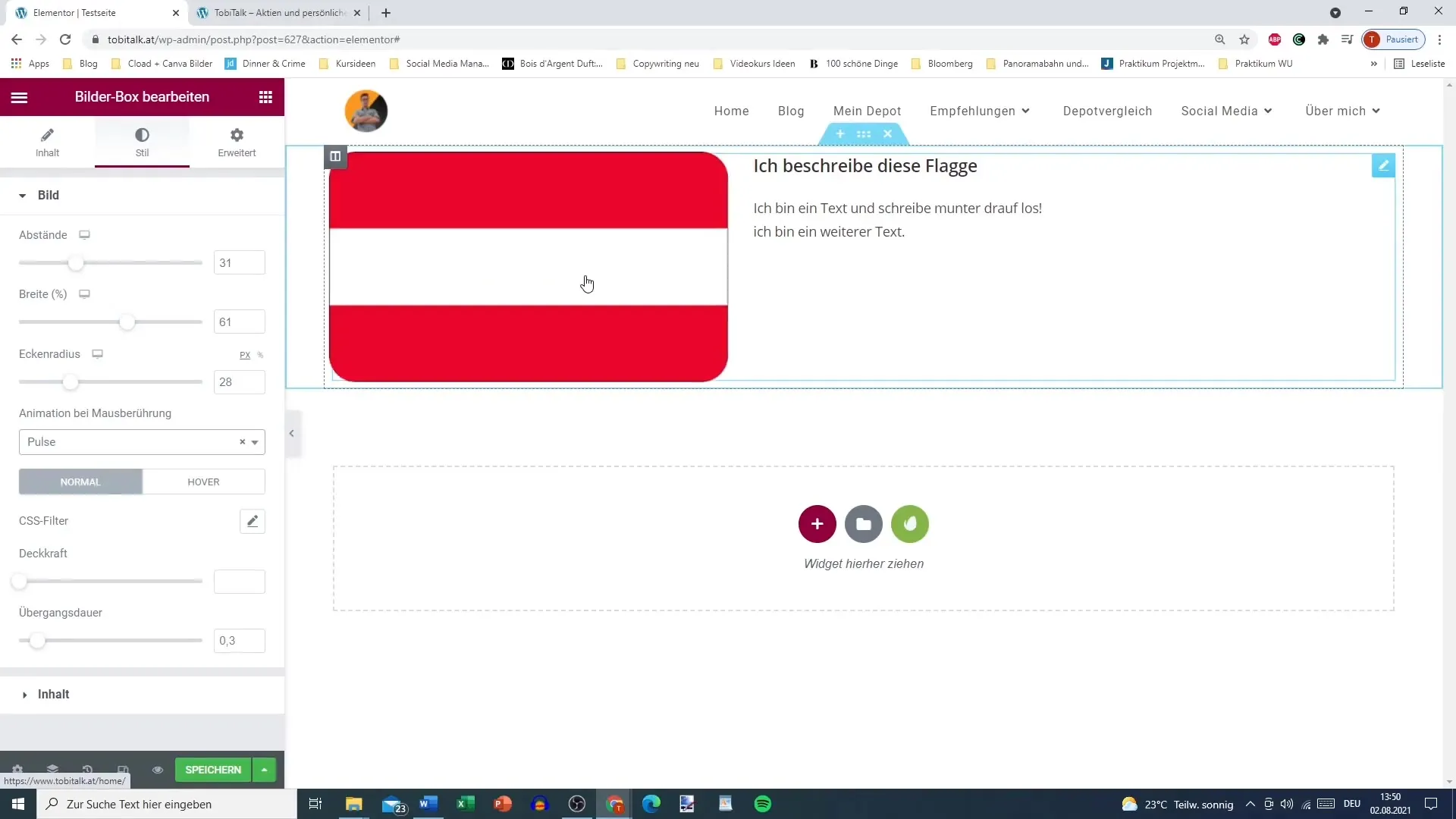
11. налаштування типографіки для заголовка та опису
Нарешті, ви можете налаштувати типографіку для заголовка та опису. Експериментуйте з різними шрифтами та кольорами, щоб покращити дизайн вашого сайту. Це зробить текст більш зручним для читання і візуально привабливим.
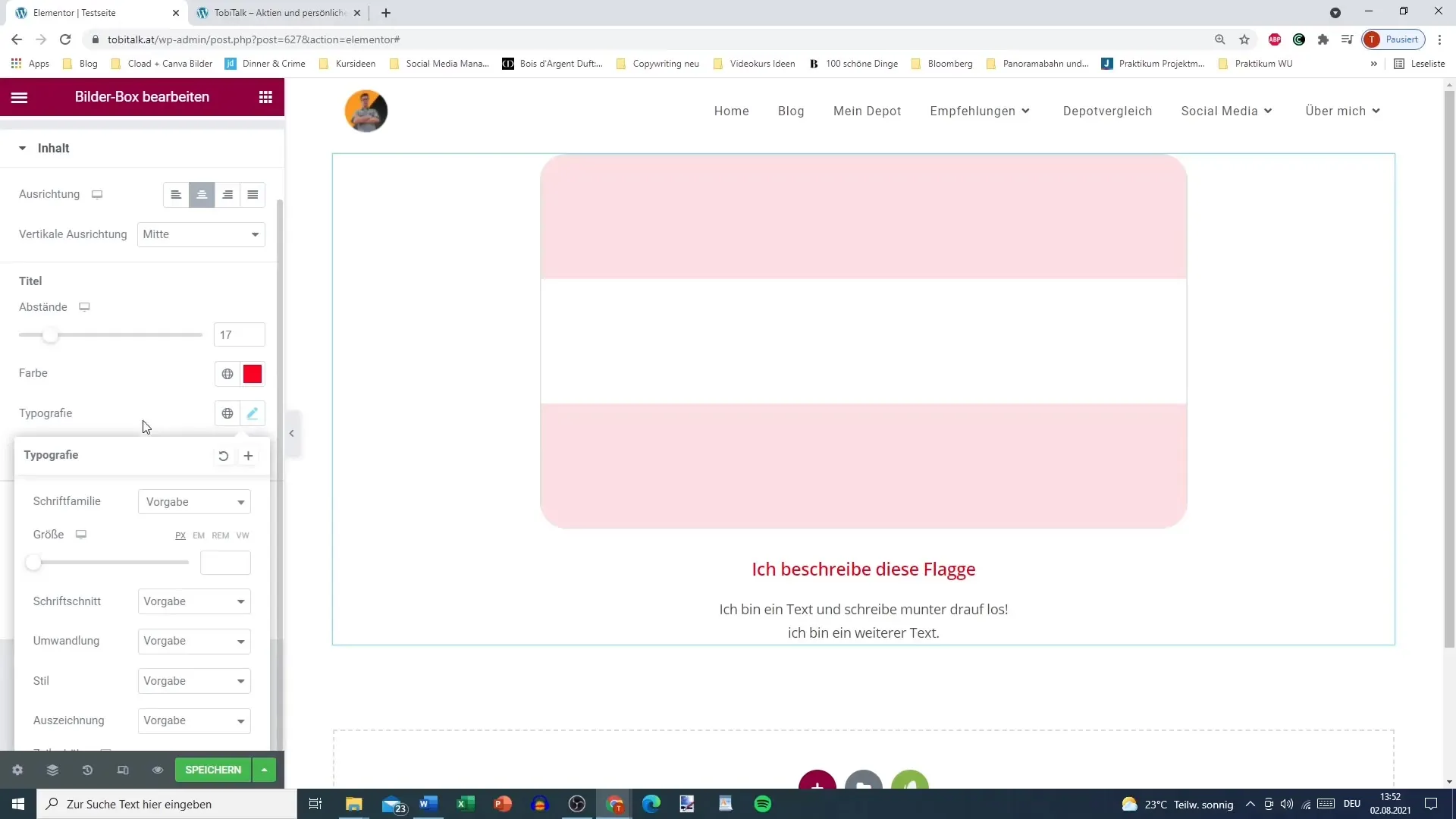
Підсумок
Блок зображень в Elementor пропонує вам універсальні можливості для відображення графічного контенту. Ви можете працювати творчо і водночас покращувати користувацький досвід. Ви можете зробити свої зображення ще цікавішими за допомогою відповідного форматування, ефектів наведення та привабливих посилань.
Поширені запитання
Як додати блок зображення в Elementor? Перетягніть блок зображення з виділення в потрібну область редактора Elementor.
Як вибрати зображення для квадрата?Виберіть зображення з медіатеки або завантажте нове зображення, розмір якого не перевищує 200 МБ.
Чи можна використовувати HTML для форматування тексту? Так, ви можете використовувати теги HTML, наприклад, для створення абзаців.
Як вставити посилання у вікно зображення?Введіть URL-адресу сторінки або вашого каналу в поле для посилання.
Як я можу налаштувати дизайн поля зображення?Використовуйте параметри стилів в Elementor, щоб змінити інтервали, розміри, кольори та шрифти.


